|
Beauty Tag

(Résultat réduit)
**********
Ce tutoriel est
une traduction d'un tutoriel de Diana dont j'ai obtenu la permission
pour le traduire.
Vous trouverez le tutoriel original ici.
Pour visiter son site, cliquez ici
Thank you Diana for given me the permission to translate your
tutorial.
Il est strictement interdit de reproduire ce tutoriel sans la
permission de l'auteur.
**********
Ce tutoriel a été réalisé avec PSP9.
Il peut également être fait avec PSP8.
Cette traduction a été réalisée avec PSPX.
Vous aurez besoin pour faire ce tutoriel
Filtres
* VM
Toolbox
À installer dans le répertoire Plugins de votre choix.
Matériel
* Tube de votre choix.
* Sélections - À placer dans le répertoire de votre choix.
* Police - À placer dans le répertoire de votre choix.
Télécharger les sélections et la police
ici
Sauvegardez souvent !
Vous êtes prêts ? Alors allons-y !
**********
Préparation.
Ouvrir votre tube.
À l'aide de la touche Shift et la lettre D de votre clavier,
faire une copie de votre tube.
Fermer l'original.
**********
Étape 1.
Ouvrir une nouvelle image 400 x 400 pixels, fond blanc.
Palette Styles et Textures.
À partir de votre tube,
choisir une couleur foncée pour le Premier plan
et une couleur pâle pour l'Arrière-plan
Étape 2.
Calques - Nouveau calque raster.
Sélections - Charger/enregistrer une sélection - Charger à
partir du disque.
Repérer la sélection DianaLes01.
Outil Pot de peinture.
Appliquer la couleur foncée dans la sélection.
Sélections - Modifier - Contracter à 3 pixels.
Presser une fois la touche Delete (Suppr) de votre clavier.
Calques - Nouveau calque raster.
Palette Styles et Textures.
Cliquer sur la couleur Premier plan pour ouvrir la fenêtre de
configuration.
Onglet Dégradé.
Repérer le dégradé Premier plan-Arrière-plan.
Style Linéaire - Angle à 45 - Répétitions à 0 - Inverser décoché.
Outil Pot de peinture.
Appliquer le dégradé dans la sélection.
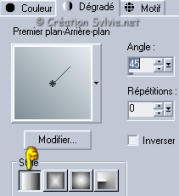
Effets - Modules externes - VM Toolbox - Motion Trail Wild.
76 ~ 255 ~ 36 ~ 28 ~ 128 ~ 255 ~ 255 ~ 255
Effets - Effets de distorsion - Pixelisation.
109 ~ 1 ~ Symétrique décoché.
Effets - Effets de texture - Textile.
96 ~ 171 ~ 100
Couleur du tissage : Votre couleur foncée
Couleur des interstices : Votre couleur pâle
Remplir les interstices décoché.
Palette des calques.
Réduire l'opacité du calque Raster 2 à 72.
Sélections - Désélectionner tout.
Vous devriez avoir ceci :

Palette des calques.
Rendre invisible le calque Arrière-plan.
Vous assurez d'être sur le calque Raster 2.
Calques - Fusionner - Fusionner les calques visibles
Rendre visible à nouveau le calque Arrière-plan.
Étape 3.
Calques - Nouveau calque raster.
Sélections - Charger/enregistrer une sélection - Charger à
partir du disque.
Repérer la sélection DianaLes02.
Outil Pot de peinture.
Appliquer la couleur foncée dans la sélection.
Sélections - Modifier - Contracter à 2 pixels.
Outil Pot de peinture.
Appliquer votre couleur pâle dans la sélection.
Effets - Effets de texture - Store.
2 ~ 58 ~ Couleur foncée
Horizontal coché - Lumière haut/gauche décoché.
Sélections - Désélectionner tout.
Effets - Effets 3D - Ombre de portée.
-2 ~ -3 ~ 34 ~ 5.00, couleur noire.
Calques - Dupliquer le calque Raster 1.
Image - Renverser.
Image - Miroir.
Vous devriez avoir ceci :

Étape 4.
Calques - Nouveau calque raster.
Sélections - Charger/enregistrer une sélection - Charger à
partir du disque.
Repérer la sélection DianaLes03.
Outil Pot de peinture.
Appliquer la couleur pâle dans la sélection.
Sélections - Modifier - Contracter à 2 pixels.
Outil Pot de peinture.
Appliquer votre couleur foncée dans la sélection.
Effets - Effets de texture - Store.
2 ~ 58 ~ Couleur pâle
Horizontal coché - Lumière haut/gauche décoché.
Sélections - Désélectionner tout.
Effets - Effets 3D - Ombre de portée.
-3 ~ 2 ~ 34 ~ 5.00, couleur noire.
Calques - Dupliquer le calque Raster 2.
Image - Renverser.
Image - Miroir.
Vous devriez avoir ceci :

Étape 5.
Calques - Nouveau calque raster.
Sélections - Charger/enregistrer une sélection - Charger à
partir du disque.
Repérer la sélection DianaLes04.
Outil Pot de peinture.
Appliquer la couleur foncée dans la sélection.
Effets - Effets 3D - Biseautage intérieur.
Biseau #2 ~ 5 ~ 40 ~ 3 ~ 0 ~ 10 ~ 315 ~ 71 ~ 20, couleur
blanche.
Sélections - Désélectionner tout.
Effets - Effets 3D - Ombre de portée.
2 ~ 3 ~ 34 ~ 5.00, couleur noire.
Étape 6.
Calques - Nouveau calque raster.
Sélections - Charger/enregistrer une sélection - Charger à
partir du disque.
Repérer la sélection DianaLes05.
Outil Pot de peinture.
Appliquer la couleur foncée dans la sélection.
Effets - Effets 3D - Biseautage intérieur.
Biseau #2 ~ 5 ~ 40 ~ 3 ~ 0 ~ 10 ~ 315 ~ 71 ~ 20, couleur
blanche.
Sélections - Désélectionner tout.
Effets - Effets 3D - Ombre de portée.
-2 ~ -3 ~ 34 ~ 5.00, couleur noire.
Vous devriez avoir ceci :

Étape 7.
Calques - Nouveau calque raster.
Sélections - Charger/enregistrer une sélection - Charger à
partir du disque.
Repérer la sélection DianaLes06.
Outil Pot de peinture.
Appliquer la couleur foncée dans la sélection.
Sélections - Modifier - Contracter à 1 pixel.
Outil Pot de peinture.
Appliquer votre couleur pâle dans la sélection.
Sélections - Désélectionner tout.
Effets - Effets 3D - Ombre de portée.
-2 ~ -3 ~ 34 ~ 5.00, couleur noire.
Calques - Dupliquer le calque Raster 5.
Image - Renverser.
Image - Miroir.
Vous devriez avoir ceci :

Étape 8.
Palette des calques.
Rendre invisible le calque Arrière-plan.
Vous assurez d'être sur le calque Raster 5.
Calques - Fusionner - Fusionner les calques visibles
Rendre visible à nouveau le calque Arrière-plan.
Aller à votre tube.
Édition - Copier.
Retourner à votre tag.
Édition - Coller comme nouveau calque.
Si le tube est trop grand, le redimensionner.
Placer le tube légèrement vers la droite.
Palette des calques.
Activer le calque Raster 1 et avec le bouton droit,
le dupliquer.
Rendre invisible la copie du calque Raster 1
et activer à nouveau le calque Raster 1.
Effets - Effets de distorsion - Vent.
Vers la droite coché ~ 80.
Réglage - Flou - Flou gaussien.
Rayon à 10
Palette des calques.
Rendre visible à nouveau la copie du calque Raster 1.
Vous assurez qu'il est activé.
Image - Redimensionner.
Redimensionner à 90%.
Déplacer le tube un peu vers le bas et un peu vers la gauche.
Vous devriez avoir ceci :

Effets - Effets 3D - Ombre de portée.
0 ~ -5 ~ 34 ~ 5.00, couleur noire.
Étape 9.
Palette Styles et Textures.
Vous assurez que votre couleur foncée est en Premier plan
et votre couleur pâle en Arrière-plan.
Outil Texte.
Repérer la police Art Gothic Extrabold.
Taille à 42 - Épaisseur à 1.
Mode Flottante.
Écrire votre nom.
Image - Rotation - Rotation libre.
Gauche coché - 90 degrés coché.
Ne rien cocher dans le bas de la fenêtre.
Sélections - Transformer la sélection en calque.
Sélections - Désélectionner tout.
Effets - Effets 3D - Ombre de portée.
0 ~ -5 ~ 34 ~ 5.00, couleur noire.
Placer le texte en bas à gauche de votre tube.
(Voir résultat final)
Calques - Fusionner - Tous aplatir.
Étape 10.
Palette Styles et Textures.
Choisir une autre couleur foncée pour l'Arrière-plan.
Image - Ajouter des bordures - Taille à 3 pixels - Symétrique
coché.
Votre nouvelle couleur foncée.
Voilà ! Votre tag est terminé.
Il ne vous reste plus qu'à le redimensionner si nécessaire et
à l'enregistrer en format .jpg, compression à 25.
J'espère que vous avez aimez faire ce tutoriel. :)

Retour
aux traductions de Diana
Retour au menu Mes Traductions
Retour au menu principal

(Pour m'écrire, cliquez sur ce logo)

Tous droits réservés © 18-01-2006
|